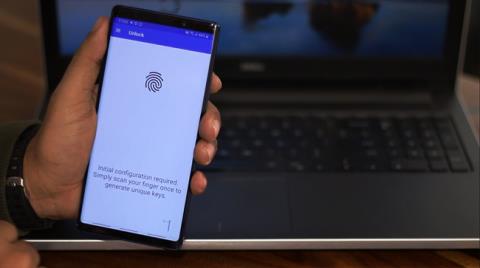El ecosistema es una cosa y eso es lo que hace que los productos de Apple sean tan buenos para usar. Tenemos algo similar llamado “ Tu Compañero de Teléfono ” en Windows. Intenta cerrar la brecha entre Windows y el teléfono Android. Pero, seamos honestos, todavía tiene un largo camino por recorrer. Hasta entonces, siempre puedes usar algunas aplicaciones de terceros. En caso de que te preguntes cuál? Aquí hay una lista de aplicaciones de terceros que lo ayudan a cerrar la brecha entre Windows y Android.
¡Cierre la brecha entre Windows y Android!
1. Desbloqueo remoto de huellas dactilares
Remote Fingerprint Unlock le permite usar el sensor de huellas dactilares de su Android para desbloquear su computadora portátil. La aplicación funciona en 2 pasos. Cuando su huella digital desbloquea su teléfono, envía un paquete de datos con la credencial de usuario al módulo de la aplicación que se ejecuta en su PC. Con las credenciales, el módulo desbloquea su PC.
Para comenzar, debe descargar el Módulo de credenciales de Windows en su PC y Desbloqueo remoto de huellas dactilares en su teléfono. La configuración es bastante simple y se explica por sí misma. Tenemos un artículo dedicado a cómo desbloquear Windows con Android Fingerprint , échale un vistazo.
Deficiencias: dado que la comunicación del módulo y la aplicación funciona en IP, ambos dispositivos deben estar en la misma red WiFi. La versión gratuita no le permite configurar varias huellas digitales y desbloquear varias cuentas con una sola huella digital.
Precio: La versión premium se puede comprar a 2$. Proporciona funciones como configuración de múltiples huellas dactilares, múltiples cuentas de Windows y envía paquetes Wake on LAN (WoL).

2. Anclaje Netshare-no-root
Si bien siempre puedes comprar un repetidor Wi-Fi, Netshare-no-root Tethering es una aplicación que convierte tu Android en un repetidor WiFi .
Después de haber instalado la aplicación en su teléfono. Se conecta a su red WiFi existente y crea un nuevo grupo de trabajo. Ahora puede conectar los dispositivos a este nuevo grupo de trabajo y compartir su Internet existente. Sin embargo, esto requiere cierta configuración en sus dispositivos que se conectan al nuevo grupo WiFi. En los otros dispositivos, debe configurar los ajustes del proxy. Hemos cubierto este tema extensamente aquí . Una vez que ingrese la configuración de proxy en el segundo dispositivo, redirigirá todo el tráfico de Internet a través de su dispositivo, por lo que tendrá acceso a Internet.
Deficiencias: La aplicación viene con un período de prueba y una vez que caduca, la aplicación permite solo 10 minutos de conexión https. Esto hace que la aplicación sea realmente ineficaz ya que todos los sitios web son en su mayoría https.
Precio: la versión premium viene con un pago único de 10 $, lo que elimina todos los límites de uso y también obtiene un firewall.
Descargar Netshare-no-Root Tethering
3. Base de escritorio
DeskDock te permite controlar tu Android usando el teclado y el mouse de tu PC. Todo lo que tiene que hacer es arrastrar el mouse más allá de la pantalla de su computadora portátil hacia el Android. Y puede usar el mouse y el teclado para proporcionar información a su teléfono . Lo único es que el teléfono y la computadora portátil están atados con un cable USB.
Descargue e instale las aplicaciones en ambos dispositivos. Deberá proporcionar ciertos permisos de acceso como "Dibujar sobre otras aplicaciones" en Android. Para un proceso detallado paso a paso, puede leer nuestro artículo sobre cómo compartir el mouse y el teclado de su computadora con su Android . La aplicación que se ejecuta en Windows actúa como el servidor y la de su teléfono actúa como la aplicación cliente. La versión del servidor requiere JRE y JDK instalados en su computadora.
Deficiencias: la versión gratuita de la aplicación tiene funciones bastante limitadas y solo te permite usar el mouse para controlar el teléfono.
Precio: la versión premium de la aplicación se llama DeskDock Pro y tiene un precio de 5 $. La versión Pro le permite usar su teclado junto con el mouse. También puedes arrastrar y soltar archivos y URL.
Descargar DeskDock
4. pársec
Parsec te permite transmitir juegos de PC en tu teléfono Android . De esta manera, puede controlar la entrada del juego a través de su teléfono y, además, usar su teléfono como un gamepad. Internamente, Parsec solo refleja la pantalla de su computadora portátil en su teléfono. Por lo tanto, todo el procesamiento pesado y los gráficos son manejados por la computadora. El único factor es la velocidad de su conexión a Internet.
Instale la aplicación Parsec en ambos dispositivos. Como Parsec funciona a través de Internet, solo necesita crear una cuenta y los dispositivos se conectarán automáticamente. Para más detalles, echa un vistazo a este artículo. La aplicación también te permite alojar el juego, lo que significa que varios dispositivos pueden conectarse a tu computadora y pasar al modo multijugador. Sin embargo, el alojamiento solo está permitido en Windows y el resto de dispositivos solo se pueden usar como controladores.
Deficiencias: la aplicación de Android está en desarrollo, así que espere los bloqueos raros aquí y allá.
Funciones premium: Parsec también alquila máquinas remotas como servidores de juegos y puede optar por pagar por hora.
Descargar pársec
5. AirDroid
AirDroid le permite transferir archivos entre su computadora y Android a través de WiFi, sin necesidad de conexión a Internet. Es una especie de alternativa para AirDrop en Windows. Y no solo eso, puede consultar sus registros de llamadas, fotos, enviar un mensaje, copiar el portapapeles e incluso transmitir su pantalla de Android a la PC.
Configuración: descargue la aplicación AirDroid en su teléfono y puede elegir entre la web y la aplicación independiente en Windows. Regístrese en el sitio e inicie sesión con las mismas credenciales en su teléfono.
Precio: puede optar por la prima pagando 1,99 $ al mes. Las funciones premium no incluyen límite diario de transferencia de archivos, llamadas remotas y acceso a la cámara.
Descargar AirDroid
Lea también: 5 aplicaciones para controlar a distancia un teléfono Android desde una PC (USB y WiFi)
6. Control remoto unificado
Unified Remote, como sugiere el nombre, le permite controlar su PC desde su teléfono Android. La aplicación permite que su teléfono funcione como un teclado, un mouse o un reproductor multimedia, etc.
Puede encontrar el nombre de su PC con IP en la sección "Servidores encontrados". Una vez que esté conectado, puede seleccionar el control remoto. La aplicación atiende una variedad de controles remotos como Administrador de archivos, Reproductor multimedia, Control remoto de energía, Control remoto de presentación de diapositivas. Mi favorito sería el control remoto Power que me permite apagar y reiniciar mi PC. Además, también obtienes WakeOnLan con él. Otra característica útil sería el control remoto de presentación que le permite controlar la presentación de diapositivas.
Deficiencias: la aplicación funciona en IP en lugar de DNS. Entonces, cada vez que mi servidor DHCP cambia mi dirección, tengo que reasignar el cliente-servidor nuevamente.
Características Premium: La aplicación tiene una versión pro con un precio de 4$. Las características premium incluyen un teclado extendido, duplicación de pantalla, acciones NFC, comandos de voz, etc.
Descargar control remoto unificado
7. Cable de sonido
SoundWire te permite usar tu teléfono como altavoz . Esta es una buena solución si tiene un altavoz que funciona mal o si desea aumentar el alcance de su audio. Soundwire le permite conectarse a su PC a través de LAN. La configuración es bastante básica como otras aplicaciones. Se trata de una configuración servidor-cliente similar. Sin embargo, ambos dispositivos deben estar en la misma red WiFi.
La forma en que uso Soundwire es convertir mi teléfono en un altavoz Bluetooth portátil. Soundwire, en lugar de cambiar la salida del altavoz, transmite la música a su teléfono. De esta manera, puede reproducir la misma música en su teléfono y en la PC. Simplemente conecto los dispositivos y coloco mi teléfono en otra habitación que sirve como altavoz.
Deficiencias: El proceso de conexión es bastante simple pero la aplicación interrumpe la transmisión a intervalos regulares para conectar su versión gratuita.
Características premium: la versión premium tiene un precio de 4 $ y la única característica es una experiencia sin publicidad.
Descargar SoundWire
8. cámara web IP
La siguiente aplicación es IP Webcam, que le permite usar la cámara de su teléfono como una cámara web inalámbrica . A diferencia de las otras aplicaciones, aquí debe instalar la aplicación del servidor en su teléfono y la aplicación del cliente en su PC. La interfaz de la aplicación es bastante ortodoxa con el menú de configuración como página de inicio. Puede elegir configurar el inicio de sesión/contraseña para la aplicación cliente o el puerto preferido desde el que desea que el servidor acepte conexiones. El puerto predeterminado es 8080.
Inicie el servidor en el teléfono y ahora diríjase a la aplicación cliente en su PC. Debe ingresar la URL que se muestra en la pantalla del teléfono y las credenciales en caso de que haya configurado una. Haga clic en AutoDetectar para probar la conexión. Una vez que tenga éxito, puede usarlo como una cámara web. Otras características involucran el uso del teléfono como una cámara CCTV para vigilancia. Las imágenes en vivo se pueden ver y guardar a través del portal web. Tan pronto como inicie el servidor en su teléfono, obtendrá el enlace del portal web en la parte inferior de la aplicación.
Deficiencias: la aplicación del servidor en el teléfono no proporciona funciones básicas como alternar entre la cámara trasera y la delantera. En su lugar, debe ir al portal web para hacer esto.
Funciones premium: la aplicación premium IP webcam Pro se puede descargar desde PlayStore a casi 4 $. Incluye cargar las imágenes de su cámara web directamente a Dropbox o al servidor SFTP. Además, también obtiene transmisión y grabación de audio.
Descargar cámara web IP
9. Wo micrófono
Wo Mic es una sencilla utilidad que te permite usar tu teléfono como un micrófono . Puede usar esto para grabar voz directamente en su computadora portátil. Dado que los datos se transportan desde el teléfono, la aplicación de Android funciona como servidor. La interfaz de usuario es bastante simple y obtienes un botón de reproducción en la esquina superior derecha. Una vez que presiona, el servidor Wo Mic se inicia y ahora puede conectarse con el cliente.
Puede elegir conectarse al servidor a través de USB, Bluetooth o WiFi. En caso de que sea WiFi, los dispositivos deben estar en la misma red. El micrófono funciona con la mayoría de las aplicaciones. He intentado usarlo con Audacity y Skype. Parece que funciona bien.
Deficiencias: aunque la aplicación es bastante sencilla, que es lo que me gusta de ella. Pero la aplicación gratuita no te permite ajustar el volumen del micrófono. ¡Me gusta! Necesito actualizar si tengo que ajustar el volumen.
Funciones premium: ¡La versión premium te permite ajustar el volumen del micrófono!
Descargar Wo Mic
10. Consola de aire
Vamos a terminar esto con algunos juegos geniales. AirConsole es una plataforma de juegos basada en navegador . Lo que simplemente significa que no tienes que descargar aplicaciones en tu teléfono o PC. Simplemente puede visitar el sitio web en su computadora portátil, iniciar la transmisión y ahora conectar los dispositivos móviles para jugar. Los dispositivos móviles ahora funcionan como controladores.
Los juegos están alojados en el sitio web, por lo que no hay problema de que se llene el disco duro. Dado que la USP de AirConsole es el juego multijugador, la mayoría de los juegos que encuentre en el sitio web serán multijugador. Dicho esto, la versión gratuita te permite conectar solo 2 dispositivos a la vez. Lo mejor de AirConsole es su flexibilidad. Funciona en todos los dispositivos que tienen un navegador compatible con WebRTC como PS4, Windows, Mac, iOS, Android, Firestick y la lista continúa.
Deficiencias: El proceso de conexión de esta aplicación en particular es el más fácil. Pero, con frecuencia te molesta descargar la aplicación de Android. Solo podrá jugar juegos alojados en el sitio web.
Funciones premium: en caso de que se vuelva premium, puede acceder a todos los juegos en el sitio web. Además, puede conectar varios dispositivos a la transmisión. Los precios comienzan en 4 $ al mes.
Visite AirConsole
Terminando
Si te gustan los juegos, prueba Parsec o Air Console. El resto de las utilidades dependen de su uso personal. Yo personalmente recomendaría probar AirDroid y Soundwire. En caso de que tenga una cámara web o un micrófono defectuosos, puede probar la cámara web IP y Wo Mic respectivamente.
Avíseme si tiene una mejor alternativa a las aplicaciones anteriores o en caso de que termine usando una.